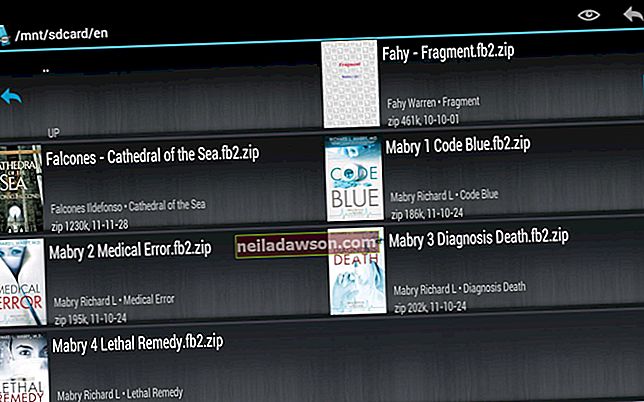Bezdrátové směrovače AirPort Express můžete nakonfigurovat tak, aby fungovaly jako samostatná zařízení a bezdrátové připojení počítačů k internetovému modemu a dalším síťovým zařízením. Můžete také použít více zařízení AirPort, včetně směrovačů AirPort Express a AirPort Extreme, k rozšíření bezdrátové sítě v domácnosti nebo kanceláři.
Nastavení Ethernet AirPort Express pro rozšíření Wi-Fi
Pokud máte jako primární bezdrátový směrovač jednotku AirPort Extreme nebo AirPort Express, můžete zařízení AirPort Express nakonfigurovat tak, aby s ním fungovalo jako prodlužovač Wi-Fi pomocí Ethernetu nebo Wi-Fi. Propojení zařízení přes Ethernet obvykle přináší nejlepší výsledek.
Chcete-li se připojit přes Ethernet, za předpokladu, že máte na místě AirPort Express nebo AirPort Extreme a že toto zařízení je váš primární router připojený k vašemu internetovému modemu, získejte další AirPort Express a připojte jeho port označený „WAN“ k portu označenému „LAN“ na primární router. Port WAN na routeru se obecně připojuje k zařízení, které jej připojuje k internetu, zatímco port LAN se připojuje k dalším místním zařízením. Jakmile jsou zařízení propojena, ujistěte se, že jsou všechna zapnutá.
Poté otevřete AirPort Utility v počítači. Na počítačích Mac můžete tento program najít kliknutím na „Přejít“, „Aplikace“ a výběrem složky „Nástroje“. V počítači se systémem Microsoft Windows jej najdete v nabídce „Start“ kliknutím na „Programy“ a poté na „AirPort“.
Jakmile program najdete a spustíte, nejprve se připojte k primárnímu routeru pomocí kabelového ethernetového kabelu. V rozevírací nabídce „Sdílení připojení“ v nástroji AirPort zvolte „Sdílet veřejnou IP adresu“.
Dále se odpojte od tohoto routeru a připojte se k sekundárnímu routeru, který plánujete použít jako extender. V obslužném programu AirPort nastavte „Sdílení připojení“ na „Vypnuto (Režim mostu)“, což znamená, že zařízení bude přenášet přenos na primární zařízení AirPort. Ujistěte se, že název sítě, nastavení zabezpečení a heslo jsou na sekundárním zařízení nastaveny na stejná nastavení jako na primárním zařízení. Až budete hotovi, klikněte na „Aktualizovat“.
Nastavení Wi-Fi AirPort Express pro rozšíření Wi-Fi
Pokud nemůžete mezi směrovači spustit ethernetový kabel, můžete je nechat navzájem mluvit prostřednictvím Wi-Fi.
Připojte každé ze zařízení, kam chcete, a zapněte je pomocí primárního směrovače připojeného k vašemu internetovému modemu.
Poté otevřete v počítači nástroj AirPort Utility. Na počítačích Mac můžete tento program najít kliknutím na „Přejít“, „Aplikace“ a výběrem složky „Nástroje“. V počítači se systémem Microsoft Windows jej najdete v nabídce „Start“ kliknutím na „Programy“ a poté na „AirPort“.
Připojte se k primárnímu směrovači pomocí otevřeného nástroje pro nastavení Apple AirPort pomocí nástroje „Base Station Chooser“ v instalačním programu. Klikněte na „Ruční nastavení“ a v případě potřeby zadejte heslo. Klikněte na „Letiště“, poté na „Bezdrátové připojení“ a poté na „Vytvořit bezdrátovou síť“. Zaškrtněte políčko „Povolit rozšíření této sítě“ a zadejte nebo potvrďte požadovaný název sítě.
Chcete-li zabezpečit svou síť, klikněte na „Zabezpečení bezdrátové sítě“ a vyberte „WPA2 Personal“. Vyberte heslo o délce 8 až 63 znaků. V části „Výběr rádiového kanálu“ klikněte na „Automaticky“ a poté na „Aktualizovat“.
Nyní se připojte k sekundárnímu routeru pomocí „Base Station Chooser“ v instalačním programu. Klikněte na „Ruční nastavení“, poté na „Letiště“ a poté na „Bezdrátové připojení“. V nabídce „Bezdrátový režim“ zvolte „Rozšířit bezdrátovou síť“. Vyberte dříve nastavený název sítě a zadejte heslo, pokud jste si jej vytvořili. Klikněte na „Aktualizovat“.
Podle potřeby upravte svá zařízení, abyste maximalizovali sílu své sítě, ať používáte počítač kdekoli.